Page 1
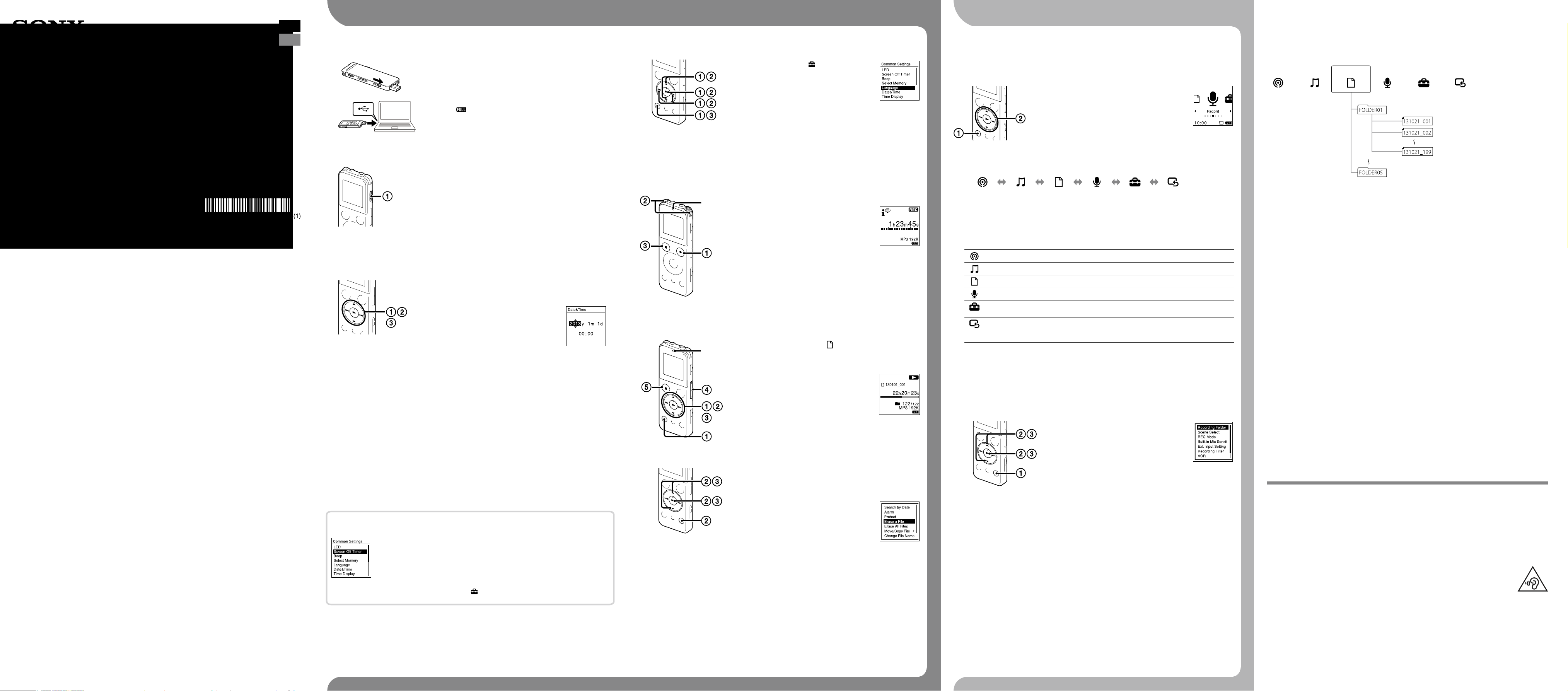
GB
ES
IC Recorder
Quick Start Guide
ICD-UX543
4-472-205-11(1)
© 2014 Sony Corporation Printed in China
Welcome to your new Sony IC recorder!
This is the Quick Start Guide, which provides you with instructions on the basic operations of the IC
recorder. Please read it carefully. We hope you enjoy using your new Sony IC recorder.
Check the supplied items.
ˎIC Recorder (1)
ˎStereo headphones (1)
ˎUSB connection support cable
(1)
ˎCarrying pouch (1)
ˎQuick Start Guide
ˎApplication Software, Sound
Organizer (Installer file stored in
the built-in memory so that you
can install it to your computer.)
Optional accessories
ˎElectret condenser microphone
ECM-CS3, ECM-TL3
Note
Depending on the country or region, some of the models or optional accessories are not available.
ˎUSB AC adaptor AC-UD20,
AC-U501AD, AC-U50AG
ˎHelp Guide (HTML file stored
in the built-in memory so it
can easily be copied to your
computer.)
Precautions
On power
Operate the unit only on 3.7 V DC with the built-in
rechargeable lithium-ion battery.
On safety
Do not operate the unit while driving, cycling or
operating any motorized vehicle.
On handling
ˎDo not leave the unit in a location near heat
sources, or in a place subject to direct sunlight,
excessive dust or mechanical shock.
ˎShould any solid object or liquid fall into the unit,
have the unit checked by qualified personnel
Capacity (User available capacity*1*2)
4 GB (approx. 3.60 GB = 3,865,470,566 Byte)
1
*
A small amount of the internal memory is used for file management and therefore not available for user storage.
2
*
When the built-in memory is formatted with the IC recorder.
Dimensions (w/h/d) (not incl. projecting parts and controls) (JEITA)*
Approx. 36.6 mm × 101.5 mm × 10.5 mm
Mass (JEITA)*
Approx. 49 g
3
*
Measured value by the standard of JEITA (Japan Electronics and Information Technology Industries Association)
3
before operating it any further.
ˎWhen using your IC recorder, remember to
follow the precautions below in order to avoid
warping the cabinet or causing the IC recorder to
malfunction.
ˋDo not sit down with the IC recorder in your
back pocket.
ˋDo not put your IC recorder into a bag with the
headphones/earphones cord wrapped around
it and subject the bag to strong impact.
If you have any questions or problems concerning
your unit, please consult your nearest Sony dealer.
3
Let’s try out your new IC recorder Using the menu
1. Charge.
-A
-B
Charge the IC recorder.
Slide the USB slide lever in the direction of the arrow (-A), and
insert the USB connector into the USB port of a running computer
(-B).
Charging starts.
When the battery is fully charged, the battery indicator will
indicate “
.”
Disconnect the IC recorder.
Make sure that the operation indicator does not light. Then refer
to the help guide to remove the IC recorder safely.
2. Power on.
Turn the power on.
Slide and hold the HOLD•POWER switch in the direction of
“POWER” until the window display appears.
To turn the power off, slide and hold the HOLD•POWER switch in the
direction of “POWER” until “Power Off” is displayed.
To prevent unintentional operations (HOLD)
Slide the HOLD•POWER switch in the direction of “HOLD” until “HOLD”
is displayed.
¼ To release the IC recorder from the HOLD status, slide the HOLD•POWER
switch towards the center.
3. Set the initial settings.
When you turn the power on for the first time, or when the clock has
not been set,“Setting Date&Time” appears, and you can set the clock.
Press or to select “Next,” and then
press (play/enter).
“Date&Time” window appears on the display.
4. Select the menu language.
Select BACK/HOME - “ Settings” -
“Common Settings” - “Language,” and
then press (play/enter).
Press or to select the language that you want to use in
the display window, and then press (play/enter).
You can select the following languages:
Deutsch (German), English*, Español (Spanish), Français (French),
Italiano (Italian), Русский (Russian)
* Default setting
Press and hold BACK/HOME to return to the HOME menu.
5. Record.
Built-in microphones
Operation
indicator
¼ Before you start using the IC recorder, make sure that you slide the
HOLD•POWER switch towards the center to release the HOLD status.
Press REC/PAUSE.
Recording starts and the operation indicator
lights in red.
Place the IC recorder so that the built-in microphones face
the direction of the source to be recorded.
Press STOP to stop recording.
“Please Wait” appears and the display returns to the recording
stop mode window.
By pressing after you stop recording, you can play back the file
just recorded.
Using the HOME menu
You can display the HOME menu to use each function by pressing and holding BACK/HOME.
The HOME menu allows you to select a function, search your recorded files, or change the settings on the
IC recorder.
The HOME menu items are aligned in the following sequence.
Podcast Recorded
Press or to select the function you want to use, and then press .
You can select the functions listed below:
Podcast
Music
Recorded Files
Record
Settings
Return to XX*
Music
6. Listen.
Press or to select “ Recorded Files” from the
HOME menu, and then press .
Press or to select the desired folder, and then press .
Press or to select the desired file, and
then press .
Playback starts and the operation indicator
lights in green.
Adjust the volume by pressing VOL –/+.
Press STOP to stop playback.
Once a file is erased, you cannot restore it.
Select the file you want to erase when the IC recorder is in
the recording stop, playback stop, or playback mode.
Select OPTION - “Erase a File,” and then
press .
“Erase?” appears and the specified file is
played back for confirmation.
Select “Yes,” and then press .
“Please Wait” appears in the display window and the selected file
will be erased.
¼ Press STOP to return to the window displayed before you entered the HOME menu.
Using the OPTION menu
You can display the OPTION menu by pressing OPTION.
The OPTION menu items vary for each function of the IC recorder, and allow you to change various
settings, etc.
¼
ˎ About details of the setting items with each functions, refer to the Help Guide.
ˎ Press STOP to return to the window displayed before you entered the OPTION menu.
Press or to change the number of the year, and then
press (play/enter) to enter the number. Repeat this
procedure to set month, day, hour, and minute in sequence.
You can move the cursor to the previous item by pressing BACK/
HOME. When you set the minute and press (play/enter), the
clock reflects the setting and the setting window for turning the
beep sound on or off is displayed.
Press or to select “Yes” or “No,” and then press .
When you finish setting the beep, the HOME menu window is
displayed.
ˎ If you do not press any buttons within 1 minute at initial settings, the
initial setting mode is canceled and the window will return to the HOME
menu window.
ˎ You can set the clock setting and beep sound setting later. For details,
refer to the Help Guide of the IC recorder.
Using the Screen Off Timer
To save battery power, the screen off timer is set to “Auto Screen Off” by default.
When the screen off timer is set to “Auto Screen Off,” if no operation is attempted
for approximately 30 seconds in the stop mode and for approximately 10 seconds
in the recording and playback mode, the display turns off automatically. You can
perform a button operation, however, even while the display is turned off. To turn
on the display, press BACK/HOME.
¼ To disable the screen off timer, select BACK/HOME - “ Settings” -“Common Settings” - “Screen Off Timer,”
and then select “No Auto Screen Off.”
Operation
indicator
7. Erase.
Press and hold BACK/HOME.
The HOME menu window appears.
Files
You can select podcast files imported from a computer, and play them back.
You can select music files imported from a computer, and play them back.
You can select files recorded using the IC recorder, and play them back.
You can display the recording window. To start recording, press REC/PAUSE.
You can display the Settings menu and change various settings on the IC
recorder.
Select this item to return to the window displayed before entering the Home
menu.
* The function you are currently using is displayed in “XX.”
Record Settings Return to
* The function you are currently using is
displayed in “XX.”
XX*
Select the function you want to use from
the HOME menu, and then press OPTION.
The OPTION menu items for the function you
have selected are displayed.
Press or to select the menu item for which you want to
make setting, and then press (play/enter).
Press or to select the setting that you want to set, and
then press (play/enter).
About folders and files
Audio files recorded by the IC recorder are stored in a folder of the IC recorder.
5 folders are constructed automatically as explained below, by default.
”FOLDER01” - “FOLDER05”:Stored the files that are recorded by mic.
Podcast Music Recorded Files
Record Settings Return to XX*
Folders Files
Utilizing Your Computer
Installing the help guide on your computer
By installing the help guide on your computer from the built-in memory of the IC recorder, you can
search for detailed operations and possible solutions when a problem occurs.
Slide the USB slide lever on the back of the IC recorder, and insert the USB connector into the
USB port of a running computer.
In Windows: Click [Computer] (or [My Computer]), then double-click [IC RECORDER] [FOR
WINDOWS].
In Mac: Double-click [IC RECORDER] on the desktop.
Install the help guide.
In Windows: Double-click [Help_Guide_Installer] (or [Help_Guide_Installer.exe]).
In Mac: Double-click [Help_Guide_Installer_for_mac.app]. (v10.5.8 or higher)
Follow the instructions that appear on the screen to proceed with installation.
After the installation completes, double-click the [Help_Guide_icdu54_ce.htm] icon in the
desktop for Windows (or in Finder for Mac).
The help guide is displayed.
You can also view the help guide on the following Sony IC Recorder customer support home page:
http://rd1.sony.net/help/icd/u54/ce/
Installing Sound Organizer
Refer to the help guide of the IC recorder to install Sound Organizer on your computer.
Note
ˎ Sound Organizer is compatible with the Windows PC only. It is not compatible with Mac.
ˎ If you format the built-in memory, all data stored there will be erased. (The Help Guide and the Sound
Organizer software will also be erased.)
¼ When installing Sound Organizer, log in to an account with administrator privileges.
WARNING
Do not expose the batteries (battery pack or batteries installed) to excessive heat such as sunshine, fire or the
like for a long time.
Notice for the customers: the following information is only applicable to equipment sold in the
countries applying EU directives
Manufacturer: Sony Corporation, 1-7-1 Konan Minato-ku Tokyo, 108-0075 Japan
For EU product compliance: Sony Deutschland GmbH, Hedelfinger Strasse 61, 70327 Stuttgart, Germany
To prevent possible hearing damage, do not listen at high volume levels for long periods.
Page 2
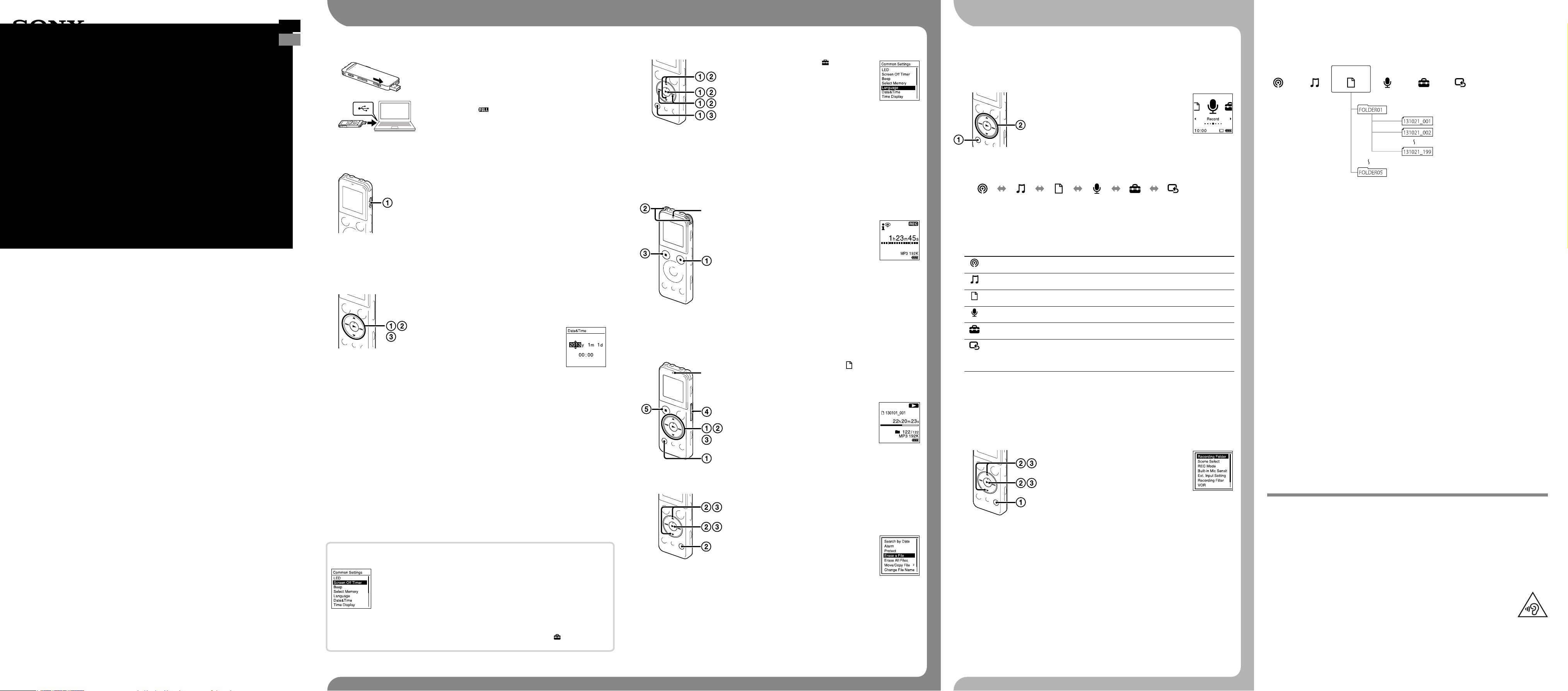
ES
GB
IC Recorder
Guía de inicio rápido
ICD-UX543
¡Le damos la bienvenida a su nueva Grabadora IC
de Sony!
Esta es la Guía de inicio rápido en la cual se ofrecen instrucciones sobre las operaciones básicas de la
grabadora IC. Léala detenidamente. Esperamos que disfrute utilizando su nueva grabadora IC de Sony.
Compruebe los componentes suministrados.
ˎGrabadora IC (1)
ˎAuriculares estéreo (1)
ˎCable auxiliar para la conexión
USB (1)
ˎFunda de transporte (1)
ˎGuía de inicio rápido
ˎSoftware de la aplicación,
Sound Organizer (Archivo del
instalador almacenado en la
memoria interna para poder
instalarlo en el ordenador.)
Accesorios opcionales
ˎMicrófono condensador de
electreto ECM-CS3, ECM-TL3
Nota
Dependiendo del país o la región, algunos de los modelos o accesorios opcionales podrían no estar disponibles.
ˎAdaptador de ca USB AC-UD20,
AC-U501AD, AC-U50AG
ˎGuía de Ayuda (archivo HTML
almacenado en la memoria
interna para copiarlo fácilmente
al ordenador.)
Precauciones
Alimentación
Utilice la unidad solo con cc de 3,7 V con la pila de
iones de litio recargable incorporada.
Seguridad
No utilice la unidad mientras conduce, va en
bicicleta o utiliza cualquier vehículo motorizado.
Manejo
ˎNo deje la unidad cerca de fuentes de calor, ni
en lugares expuestos a la luz solar directa, polvo
excesivo o golpes mecánicos.
ˎSi se introduce algún objeto sólido o penetra
algún líquido en la unidad, haga revisar la
unidad por personal cualificado antes de seguir
utilizándola.
ˎCuando utilice la grabadora IC, tenga presente
las siguientes precauciones para no deformar la
carcasa o provocar una avería.
ˋEvite sentarse si la grabadora IC se encuentra
en el bolsillo trasero de los pantalones.
ˋNo introduzca la grabadora IC en una bolsa con
Capacidad (Capacidad disponible del usuario*1*2)
4 GB (aprox. 3,60 GB = 3 865 470 566 bytes)
1
*
Una pequeña cantidad de la memoria interna se utiliza para la gestión de los archivos y, por lo tanto, no está
disponible para el almacenamiento.
2
*
Cuando la memoria interna se formatea con la grabadora IC.
Dimensiones (ancho/alto/largo) (sin incluir proyecciones ni controles) (JEITA)*
Aprox. 36,6 mm × 101,5 mm × 10,5 mm
Peso (JEITA)*
Aprox. 49 g
3
*
Valores de medición obtenidos según el estándar JEITA (Japan Electronics and Information Technology Industries
Association)
3
el cable de los auriculares enrollado alrededor
del dispositivo ni someta la bolsa a fuertes
impactos.
ˎTenga cuidado de que no salpique agua sobre
la unidad. La unidad no es impermeable.
Sobre todo, tenga cuidado en las situaciones
siguientes.
ˋCuando tenga la unidad en el bolsillo y vaya
al cuarto de baño, etc. Al agacharse, la unidad
podría caer al agua y mojarse.
ˋCuando use la unidad en entornos en los que
queda expuesta a lluvia, nieve o humedad.
ˋEn situaciones donde sude bastante. Si toca
la unidad con las manos mojadas o si mete
la unidad en el bolsillo de unos pantalones
húmedos por el sudor, la unidad podría
humedecerse.
Si tiene problemas o preguntas acerca de esta
unidad, consulte al distribuidor Sony más cercano.
3
Vamos a probar la nueva grabadora IC Utilización del menú
1. Cargar.
-A
-B
Cargue la grabadora IC.
Deslice la lengüeta de USB en la dirección de la flecha (-A)
e inserte el conector USB en el puerto USB de un ordenador
encendido (-B).
La carga comienza.
Cuando la batería esta completamente cargada, el indicador de la
batería mostrará “
”.
Desconecte la grabadora IC.
Asegúrese de que el indicador de funcionamiento no se ilumine.
A continuación, consulte la guía de ayuda para quitar la grabadora
IC de forma segura.
2. Encender.
Encienda la grabadora.
Deslice y no suelte el interruptor HOLD•POWER en el sentido de
“POWER” hasta que se muestre el visor.
Para apagar la grabadora, deslice y no suelte el interruptor
HOLD•POWER en el sentido de “POWER” hasta que aparezca “Power
Off”.
Para evitar el funcionamiento no intencionado (HOLD)
Deslice el interruptor HOLD•POWER en el sentido de “HOLD” hasta que
se visualice “HOLD”.
¼ Para desactivar el estado HOLD de la grabadora IC, deslice el interruptor
HOLD•POWER hacia el centro.
3. Ajustar las opciones iniciales.
Cuando se enciende por primera vez, o cuando el reloj no está
ajustado, aparece la pantalla “Setting Date&Time”, donde puede
ajustar el reloj.
Pulse o para seleccionar “Next” y, a
continuación, pulse (reproducir/entrar).
La ventana “Date&Time” aparece en el visor.
Pulse o para cambiar la cifra correspondiente al año y,
a continuación, pulse (reproducir/entrar) para introducir
el número. Repita este proceso para ajustar el mes, el día, la
hora y los minutos en este orden.
Para mover el cursor a la opción anterior, pulse BACK/HOME.
Cuando ajuste los minutos y pulse (reproducir/entrar), el reloj
reflejará el ajuste realizado y se visualizará la ventana de ajustes
para activar o desactivar el pitido.
Pulse o para seleccionar “Yes” o “No” y, a continuación,
pulse .
Cuando haya finalizado el ajuste del pitido, se visualizará la
ventana de menús HOME.
ˎ Si no pulsa ningún botón en el espacio de 1 minuto en los ajustes
iniciales, el modo de ajuste inicial se cancela y la ventana regresa a la
ventana de menús HOME.
ˎ Puede ajustar el reloj y el pitido en cualquier otro momento. Para obtener
más detalles, consulte la Guía de inicio de la grabadora IC.
Utilización del Screen Off Timer
Para ahorrar energía de la batería, el temporizador de apagado de la pantalla está
ajustado en “Auto Screen Off” de forma predeterminada. Cuando el temporizador
de apagado de la pantalla está ajustado en “Auto Screen Off” y no se realiza
ninguna operación durante aproximadamente 30 segundo en el modo de parada y
aproximadamente 10 segundo en los modos de grabación y reproducción, el visor
se apaga automáticamente. Sin embargo, puede realizar una operación con los
botones aunque la pantalla esté apagada. Para encender la pantalla, pulse BACK/
HOME.
¼ Para desactivar el temporizador de apagado de la pantalla, seleccione, BACK/HOME - “ Settings”
-“Common Settings” - “Screen Off Timer” y, a continuación, seleccione “No Auto Screen Off”.
4. Seleccionar el idioma del menú.
Seleccione BACK/HOME - “ Settings”
- “Common Settings” - “Language” y, a
continuación, pulse (reproducir/entrar).
Pulse o para seleccionar el idioma que desea utilizar en
el visor y, a continuación, pulse (reproducir/entrar).
Puede seleccionar los siguientes idiomas:
Deutsch (alemán), English* (inglés), Español, Français (francés),
Italiano, Русский (ruso)
* Ajuste predeterminado
Mantenga pulsado BACK/HOME para regresar al menú
HOME.
5. Grabar.
Micrófonos incorporados
Indicador de
funcionamiento
¼ Antes de empezar a utilizar la grabadora IC, asegúrese de deslizar el
interruptor HOLD•POWER hacia el centro para desactivar el estado
HOLD.
Pulse REC/PAUSE.
La grabación comienza y el indicador de
funcionamiento se ilumina en rojo.
Coloque la grabadora IC de forma que los micrófonos
incorporados estén orientados hacia la dirección de la
fuente que se va a grabar.
Pulse STOP para detener la grabación.
Aparece “Please Wait” y la pantalla del visor regresa al modo de
parada de grabación.
Al pulsar después de detener la grabación, puede reproducir el
archivo que acaba de grabar.
6. Escuchar.
Indicador de
funcionamiento
Pulse o para seleccionar “ Recorded Files” en el
menú HOME y, a continuación, pulse .
Pulse o para seleccionar la carpeta que desee y, a
continuación, pulse .
Pulse o para seleccionar el archivo que
desee y, a continuación, pulse .
La reproducción comienza y el indicador de
funcionamiento se ilumina en verde.
Para ajustar el volumen, pulse VOL –/+.
Pulse STOP para detener la reproducción.
7. Borrar.
Una vez borrado un archivo, no es posible recuperarlo.
Seleccione el archivo que desee borrar cuando la grabadora
IC se encuentre en el modo de parada de grabación, parada
de reproducción o reproducción.
Seleccione OPTION - “Erase a File” y, a
continuación, pulse .
Aparecerá “Erase?” y el archivo especificado se
reproduce a modo de confirmación.
Seleccione “Yes” y, a continuación, pulse .
“Please Wait” aparecerá en el visor y el archivo seleccionado se
borrará.
Utilización del menú HOME
El menú HOME, desde el que se pueden usar todas las funciones, se muestra al mantener pulsado BACK/
HOME.
El menú HOME permite seleccionar una función, buscar los archivos grabados o cambiar los ajustes de la
grabadora IC.
Las opciones del menú HOME aparecen en la siguiente secuencia.
Podcast Recorded
Music
Pulse o para seleccionar la función que desee usar y, a continuación, pulse .
Puede seleccionar las funciones que se enumeran a continuación:
Podcast Permite seleccionar archivos podcast importados desde un ordenador y
Music Permite seleccionar archivos de música importados desde un ordenador y
Recorded Files Permite seleccionar los archivos grabados con la grabadora IC y
Record Permite visualizar la ventana de grabación. Para iniciar la reproducción, pulse
Settings Permite visualizar el menú Settings y cambiar varias opciones de la
Return to XX* Seleccione esta opción para regresar a la ventana visualizada antes de entrar
¼ Pulse STOP para regresar a la ventana visualizada antes de entrar en el menú Home.
reproducirlos.
reproducirlos.
reproducirlos.
REC/PAUSE.
grabadora IC.
en el menú Home.
* La función que está usando en estos momentos se muestra en lugar de
“XX”.
Utilización del menú OPTION
El menú OPTION se visualiza al pulsar OPTION.
Las opciones del menú OPTION varían para cada función de la grabadora IC y permiten cambiar varios
ajustes, etc.
¼
ˎ Para obtener información sobre las opciones de ajuste de cada una de las funciones, consulte la Guía de
ayuda.
ˎ Pulse STOP para regresar a la ventana visualizada antes de entrar en el menú OPTION.
Mantenga pulsado BACK/HOME.
Aparece la ventana de menús HOME.
Files
Record Settings Return to
* La función que está usando en estos
momentos se muestra en lugar de “XX”.
XX*
Seleccione la función que desee usar
del menú HOME y, a continuación, pulse
OPTION.
Se visualizan las opciones del menú OPTION
correspondientes a la función que ha
seleccionado.
Pulse o para seleccionar la opción de menú para la
que desee realizar el ajuste y, a continuación, pulse
(reproducir/entrar).
Pulse o para seleccionar el ajuste que desee configurar
y, a continuación, pulse (reproducir/entrar).
Acerca de las carpetas y los archivos
Los archivos de audio grabados con la grabadora IC se almacenan en una carpeta de la grabadora IC.
Se crean automáticamente las 5 carpetas predeterminadas que se describen a continuación.
”FOLDER01” - “FOLDER05”: Almacena los archivos grabados con el micrófono.
Podcast Music Recorded Files
Record Settings Return to XX*
Carpetas Archivos
Utilización con el ordenador
Instalación de la guía de ayuda en el ordenador
La instalación de la guía de ayuda en el ordenador desde la memoria interna de la grabadora IC le
permitirá buscar detalles de las operaciones y encontrar soluciones para los problemas que puedan
surgir.
Deslice la lengüeta de USB de la parte trasera de la grabadora IC e inserte el conector USB
en el puerto USB de un ordenador que esté encendido.
En Windows: Haga clic en [Equipo] (o [Mi PC]) y, acto seguido, haga doble clic en [IC
RECORDER] [FOR WINDOWS].
En Mac: Haga doble clic en [IC RECORDER] en el escritorio.
Instale la guía de ayuda.
En Windows: Haga doble clic en [Help_Guide_Installer] (o [Help_Guide_Installer.exe]).
En Mac: Haga doble clic en [Help_Guide_Installer_for_mac.app]. (v10.5.8 o superior)
Para continuar con la instalación, siga las instrucciones que aparecen en pantalla.
Cuando haya finalizado la instalación, en Windows, haga doble clic en el icono [Help_Guide_
icdu54_ce.htm] del escritorio (o en el Finder para Mac).
La guía de ayuda se visualiza.
La guía de ayuda también puede consultarse en los siguientes sitios de atención al cliente de la
grabadora IC de Sony:
http://rd1.sony.net/help/icd/u54/ce/
Instalación de Sound Organizer
Consulte la guía de ayuda de la grabadora IC para instalar Sound Organizer en el ordenador.
Nota
ˎ Sound Organizer solo es compatible con los PC de Windows. No es compatible con Mac.
ˎ Si formatea la memoria interna, todos los datos almacenados se borrarán. (También se borrarán la Guía de
Ayuda y el software Sound Organizer.)
¼ Al instalar Sound Organizer, inicie una sesión con una cuenta con privilegios de administrador.
ADVERTENCIA
No exponga las pilas (el cartucho de pilas o las pilas instaladas) a un calor excesivo tal como la luz del sol, fuego
o algo similar durante un periodo largo de tiempo.
Aviso para los clientes:la siguiente información sólo es pertinente para los equipos vendidos en
países que aplican las directivas de la UE.
Fabricante: Sony Corporation, 1-7-1 Konan Minato-ku Tokyo, 108-0075 Japón
Para la conformidad del producto en la UE: Sony Deutschland GmbH, Hedelfinger Strasse 61, 70327 Stuttgart,
Alemania
Para evitar posibles daños auditivos, no escuche la unidad a volúmenes altos durante períodos prolongados.
